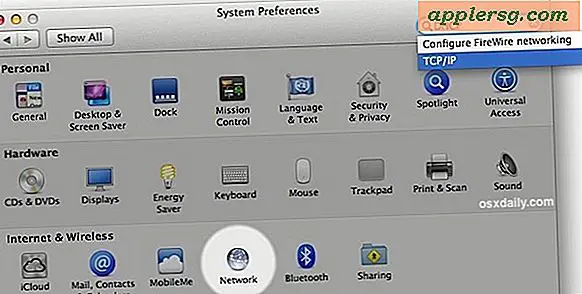Stop de MacBook Pro en het MacBook-scherm tegen dimmen

De schermverlichting van de MacBook, MacBook Air en MacBook Pro is ingesteld om automatisch te dimmen en aan te passen in verschillende situaties. Voor de MacBook wordt deze aangepast op basis van de stroombron en op basis van hoe lang de computer niet in gebruik is. Voor de MacBook Pro en MacBook Air geldt hetzelfde ook voor het scherm dat het helderheidsniveau aanpast op basis van omgevingslichtverschillen en stroombronveranderingen. Als u niet tevreden bent met deze automatische aanpassing van de helderheid, kunt u het volgende doen om beide functies uit te schakelen om te voorkomen dat de schermen van de MacBook, MacBook Air en MacBook Pro zichzelf kunnen dimmen zonder gebruikersinvoer.
Dit is een tweestaps proces gebaseerd op een paar verschillende instellingen, eerst stop je de helderheidsveranderingen van dimmen op basis van stroombronnen, en dan voorkom je dat de Mac de helderheid van het scherm wijzigt op basis van de lichtomstandigheden.
Hoe het MacBook & MacBook Pro-scherm te stoppen met dimmen
De MacBook, Air en MacBook Pro dimmen het scherm automatisch als het op een batterij werkt of als de computer een tijdje alleen wordt gelaten. Hier ziet u hoe u deze functies uitschakelt:
- Open "Systeemvoorkeuren" in het Apple-menu
- Klik op "Energiespaarstand" en ga eerst naar het tabblad "Batterij"
- Schakel het selectievakje naast "Het scherm enigszins dimmen bij gebruik van deze stroombron" uit
- Schakel het selectievakje uit naast 'Helderheid automatisch verlagen voordat scherm in slaap valt'
- Herhaal dezelfde instellingenaanpassingen onder het tabblad "Voedingsadapter" indien gewenst
- Sluit Systeemvoorkeuren

Nu wilt u doorgaan naar de volgende fase, waardoor de schermen van de MacBook zichzelf niet kunnen dimmen op basis van de lichtomstandigheden in het gebied waarin de Mac wordt gebruikt.
Stop het MacBook Pro / Air Screen van dimmen met omgevingslicht
Als je nu een MacBook Pro of MacBook Air hebt en je scherm nog steeds wordt gedimd, komt dit door de omgevingslichtsensor. U kunt automatisch dimmen voorkomen door automatische aanpassingen uit te schakelen:
- Blijf in Systeemvoorkeuren, open het anders opnieuw in het Apple -menu
- Klik op "Beeldschermen" en kijk dan onder het tabblad "Beeldscherm"
- Schakel het selectievakje uit naast 'Helderheid automatisch aanpassen als omgevingslicht verandert'
- Sluit Systeemvoorkeuren
De taal kan enigszins afwijken van de versies van OS X en van Macbook tot Mac, en nieuwere versies van OS X labelen deze instelling eenvoudiger als "Helderheid automatisch aanpassen" - de instelling heeft echter hetzelfde effect.

Wijzigingen in deze beide treden onmiddellijk in werking.
Merk op dat als u op een batterij werkt en u de functies voor het dimmen van het scherm uitschakelt, dat u wat batterijlevensduur verliest. De enige uitzondering hierop is als u zelf goed bent in het handhaven van de helderheidsniveaus door op de helderheidsknoppen op het toetsenbord te tikken. Zoals altijd van toepassing met alle gadgets, of het nu Macs, smartphones of wat dan ook is, is de levensduur van de batterij beter met een lagere helderheid op elk scherm, dus probeer altijd de beste balans te vinden tussen lagere helderheidsniveaus en levensduur van de batterij voor uw behoeften.